Печать документов в современном мире стала неотъемлемой частью нашей повседневной жизни. В этой статье мы рассмотрим, как подключить принтер к общей сети, чтобы печатать документы с любого устройства в доме или офисе.
Первый шаг - убедиться в безопасном соединении Wi-Fi. Подключение принтера к сети позволяет печатать без проводов и синхронизации. Зайдите в меню настроек принтера и найдите раздел Wi-Fi.
Убедитесь, что принтер подключен к Wi-Fi, затем настройте его для работы с другими устройствами в сети. Для этого скачайте необходимое приложение из магазина приложений устройства или на сайта производителя принтера. Установите его на устройство, с которого будете печатать, и следуйте инструкциям. Введите пароль Wi-Fi и выберите принтер из списка доступных устройств.
Принтер в общей сети: простая инструкция
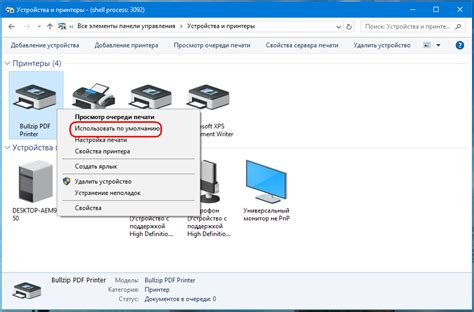
Подключение принтера к общей сети поможет распечатывать документы со всех устройств. Вот простая инструкция:
- Проверьте совместимость принтера с сетью. Убедитесь, что он может подключаться через Ethernet или Wi-Fi.
- Подключите принтер к роутеру через Ethernet или Wi-Fi.
- Включите принтер и убедитесь, что он в сети с ваши устройствами.
- Откройте раздел "Настройки" на компьютере или устройстве и выберите "Принтеры и сканеры".
- Нажмите на кнопку "Добавить принтер или сканер" и дождитесь, пока компьютер или устройство обнаружит ваш принтер.
- Выберите свой принтер из списка обнаруженных устройств и нажмите кнопку "Добавить устройство".
- После этого ваш принтер должен быть успешно подключен к вашей общей сети. Теперь вы можете печатать документы со всех подключенных устройств, используя этот принтер.
Следуя этим простым шагам, вы сможете настроить подключение принтера к общей сети и печатать документы с удобством и легкостью.
Подготовка к подключению

Перед тем, как подключить принтер к общей сети, необходимо выполнить несколько подготовительных действий:
- Проверьте наличие необходимого оборудования: принтера, сетевого кабеля и роутера.
- Убедитесь, что принтер и компьютер находятся в одной сети.
- Установите драйвера принтера на компьютер с помощью диска с ПО, поставляемого вместе с принтером.
После этого вы сможете подключить принтер к общей сети и печатать документы на удаленном принтере.
Подключение принтера

Для этого выполняйте следующие шаги:
1. Убедитесь, что принтер и компьютер подключены к одному роутеру или хабу.
2. Подключите принтер к роутеру или хабу через Ethernet или Wi-Fi.
3. Установите драйверы принтера на компьютер, если они еще не установлены с диска или с сайта производителя.
4. В настройках компьютера найдите раздел устройств и принтеров.
5. Нажмите на кнопку "Добавить принтер" и выберите "Добавить сетевой принтер или принтер, подключенный к другому компьютеру".
6. Выберите принтер из списка доступных устройств. Если принтер не отображается, проверьте его состояние.
7. Дождитесь, пока компьютер установит драйверы для принтера.
8. После успешного подключения принтера к компьютеру он будет доступен для общего использования в сети. Печатайте документы с любого устройства, подключенного к той же сети.
Простые шаги для подключения принтера к общей сети и использования его функциональности.
Настройка сетевого принтера
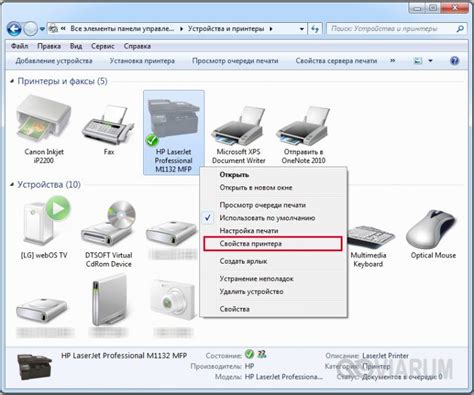
Для подключения сетевого принтера к общей сети выполните следующие шаги:
1. Убедитесь, что принтер поддерживает сетевое подключение и имеет встроенный сетевой адаптер. Если нет, приобретите отдельный сетевой адаптер.
2. Подключите принтер к локальной сети через Ethernet-кабель или Wi-Fi. При использовании Wi-Fi, проверьте, что принтер находится в пределах действия сети.
3. Включите принтер и дождитесь его инициализации. Обратите внимание на индикаторы - они покажут успешное подключение к сети.
4. Зайдите в настройки принтера через компьютер, подключенный к сети. Введите IP-адрес принтера в браузере.
5. Выберите "Сетевая настройка" или "Настройка сети". Укажите параметры подключения: IP-адрес, маску подсети, шлюз и DNS-серверы.
6. Сохраните настройки и перезагрузите принтер.
Теперь принтер готов к использованию. Вы можете печатать с любого устройства в сети без прямого подключения.